Как да премахнете вируса от вашия компютър обява
Но преди това, отворете Control Panel (например чрез Start) и там намерете иконата Програми и функции, а след това да видим дали има някакви подозрителни програми в списъка на инсталирани. Това например може да бъде, както следва:
Как правилно да се премахне?
За да премахнете това зло, и да се унищожи, и други злонамерени програми, които трябва да се разрешат въпроса изчерпателно. А именно - първите, които държат ритуал на ръчна проверка и евентуално отстраняване на вирусни компоненти, и след това да използвате помощните програми. Но, въпреки това, ако не искате или не разполагате с време за губене каша с браузъри - можете спокойно да отидете на място за отстраняване на злото с помощта на специални инструменти (в края).
Проверка на браузъра Chrome
Може би ще започна с Google Chrome, като най-популярният браузър. Какво ще правим? Първо, проверете етикета, с която можете да започнете браузъра. Той трябва да има само един поглед, особено се обърне внимание на мястото, където е посочено на стрелката:
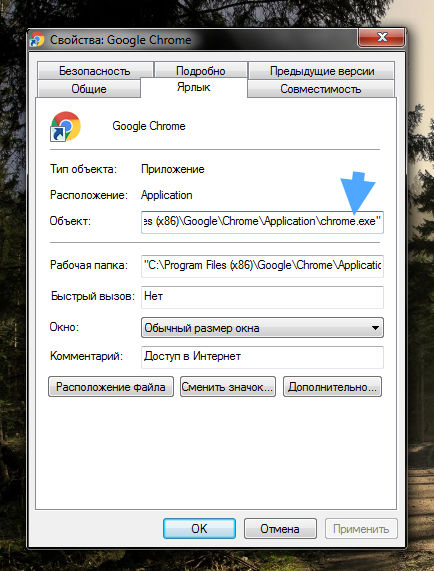
По-опасен вариант, когато вместо chrome.exe обикновено струва друг файл, например chrome.bat, това, което мога да направя? По принцип е по-добре да не прави нищо, ако не сте сигурни. Ако сте опитен потребител - трябва да се намери къде chrome.exe и да го копирате, и след това да не е поставена на работния плот и изберете Paste Shortcut. Това ще създаде пряк път към първоначалната Chrome. В папката, където е намерена оригиналната chrome.exe, премахнете всички вирусни файлове, те могат да имат имена като chrome.bat, chrome.cmd, chrome.exe.exe или нещо подобно.
Втората стъпка - разширението. В менюто на браузъра Chrome, кликнете съвременни инструменти, а след това - Разширения:
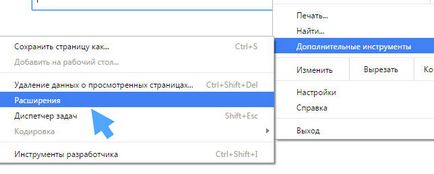
Сега погледнете това, което се разширява и всичко подозрително - първо прекъсване на връзката и след това да го изтриете. Ако премахнете увеличаването на броя на всички - трагедията не е, тогава ще бъде възможно, ако новият желания комплекта. Ето един пример тук едно разширение вече подозрително - това KMPlayer за Chrome, можете да го изтриете:
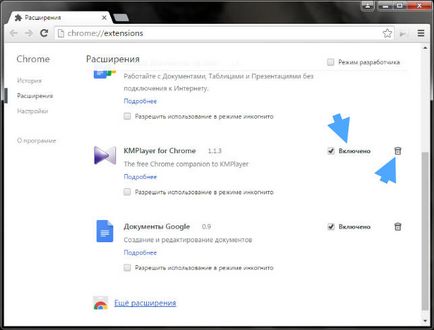
Сега се провери дали вирусът не се е променил началната страница в браузъра си за това в раздела за преференции, не определено дали откритието на вирусен сайт, когато се стартира браузъра. По-добро или за уточняване на страницата (например, една и съща машина за търсене) или да изберете опцията да възстановите разделите които са били отворени преди затваряне на браузъра:
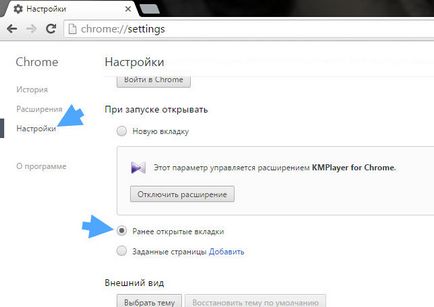
На същата раздела в дъното на бележка от настройките на търсене - може да има различен търсачката:
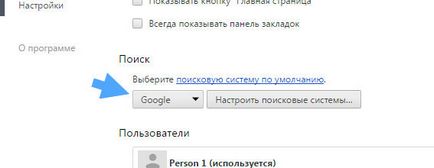
Ако се остави там струва търсачката, след това кликнете върху търсенето Configure двигатели изберете търсачката, който ви подхожда и след това извадете лявата (кликнете X):
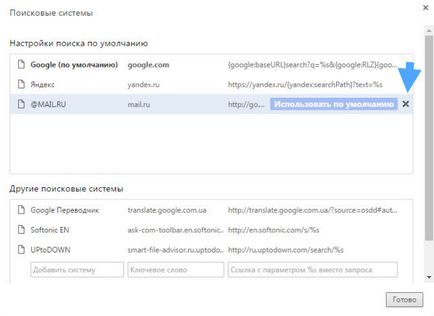
Проверка на браузъра Opera
В Opera почти всички са добре, това е само там първоначално е малко по-различен файл, без opera.exe и Launcher.Exe, какво е това? Opera е специален панел, трябва само някой обикновен стои Opera и други - преносим. Но не е най-важното. Проверете внимателно, ще трябва също така да бъде точно тази стойност в полето Target в изображението по-долу. Ако трябва да има opera.exe, opera.bat, opera.cmd или нещо подобно - това нещо не е наред. Намерете местоположението на файла от операта Launcher.Exe и да се създаде от него пряк път на работния плот. И файла, който е определен в полето Target, че е черупка - премахнете.
Свойствата на оригиналния етикет:
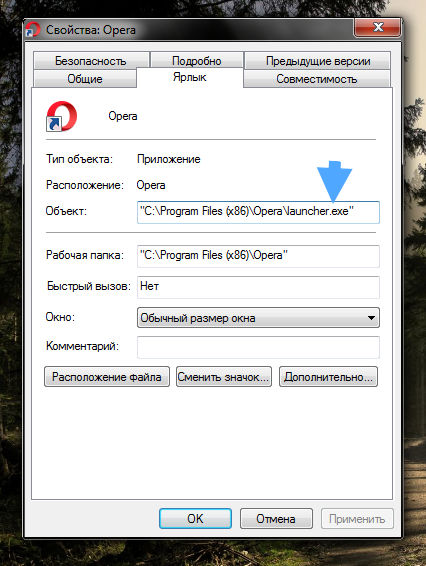
След това - започнете вашия браузър и отидете на раздела Разширения на менюто:
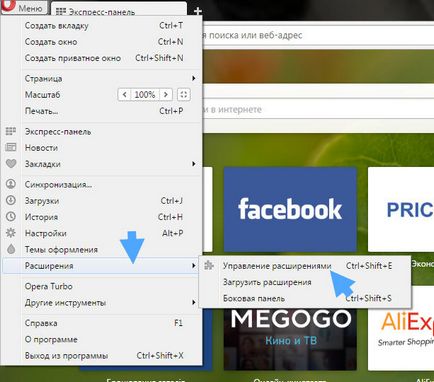
Но в моя случай няма разширения:
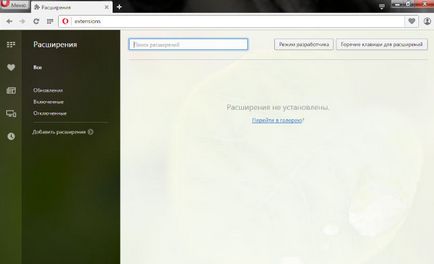
Защо съм? Освен това, какво с Chrome - дори и да изтриете всички разширения, тогава не се притеснявайте, няма да се случи. Задайте някои експанзия е на няколко секунди, просто напишете в полето за търсене на името на разширяването, и за сваляне, след това отидете в официалния магазин и инсталиране на добавките.
Отворете главното меню на браузъра, изберете Settings. Проверете за странни сайтове, които са в етап Когато започнете - там може да се настрои, за да отворите дадена страница и каза вирусен сайт. Ако такъв сайт е - извадете го сложи вместо полезна сайт, или просто да изберете опцията да продължи от същото място:
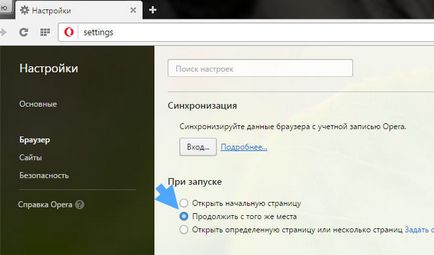
За търсене - уверете се, че си струва нормално търсачката, че използвате. Ако има вирус, а след това го променя тук:
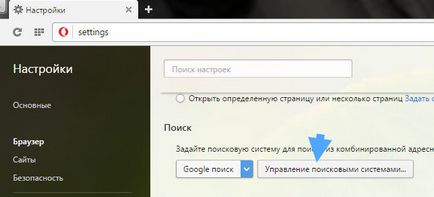
Не знам защо, но аз не намирам възможност да изтриете търсачката на операта, можете да посочите само различен:
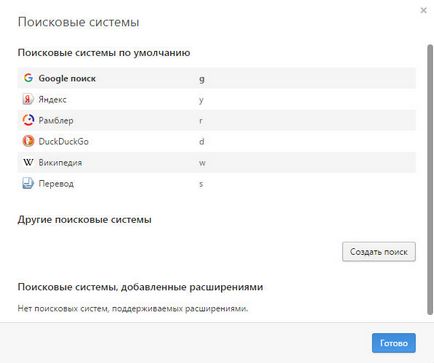
Кликнете върху Готово, за да запазите промените
Проверка на браузъра Mozilla
С Mozilla Firefox почти всички са добре, отидете на свойствата на прекия път и погледнете в областта на обекта, обърнете внимание на мястото, където се стартира браузъра. Всичко това трябва да бъде оригинална, като тук, в този етикет (само папки по може просто да не Program Files x86):
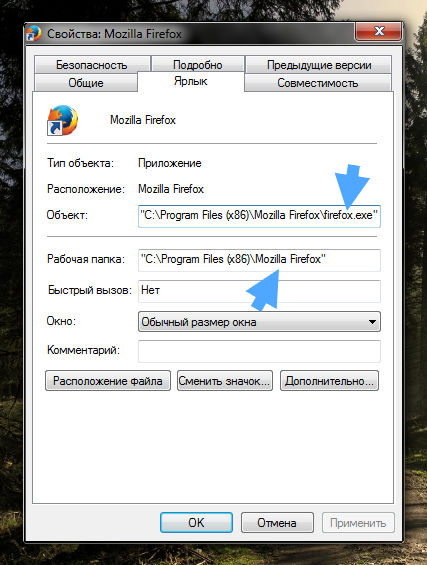
имате работеща папка трябва да е същото като тук, всичко, което е различно от firefox.exe в открито поле - трябва да бъдат отстранени. Т.е. намерите, където се намира файла и след това извадете го псевдохаотично zapuskalschiki браузър, може да се firefox.cmd, firefox.bat, firefox.exe.exe и други подобни. И от оригиналния файл firefox.exe правиш етикет и постави на удобно място, като например вашия работен плот.
След това отидете на раздела Разширения:
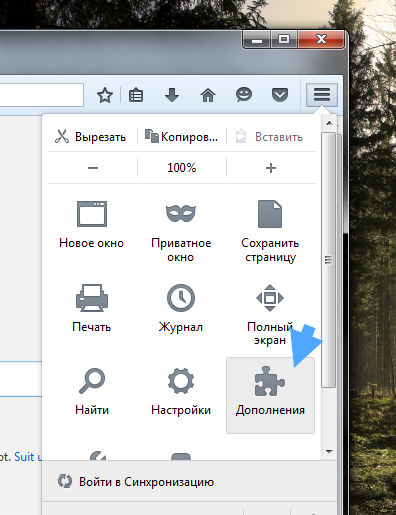
Може да се изтрие всички разширения, а след това, ако е възможно, само необходимото. Това съм аз по принцип не съществува разширение:
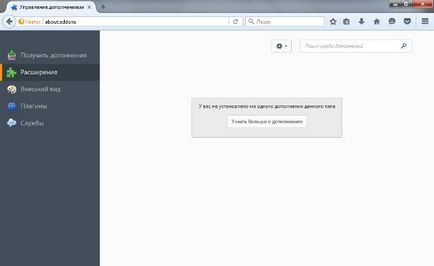
Сега менюто на браузъра, изберете Настройки, след което щракнете върху основния раздел, виж не е посочено дали това отваря при стартиране на някои сайт. Ако има вирусен сайт - премахване вместо въведе някакъв полезен сайт или дори изберете Показване на прозорците и разделите от последния час:
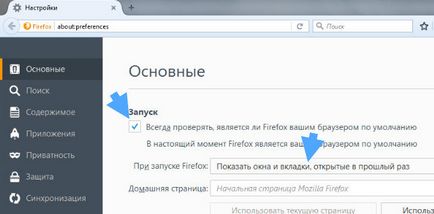
В раздела Търсене, проверете това, което е на стойност търсачката, и да го промени, ако е необходимо. По-долу, аз също препоръчвам да изтриете всички търсачки, не е нужно и да оставите едно или две:
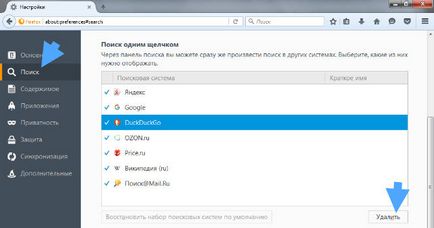
Проверете Yandex Browser
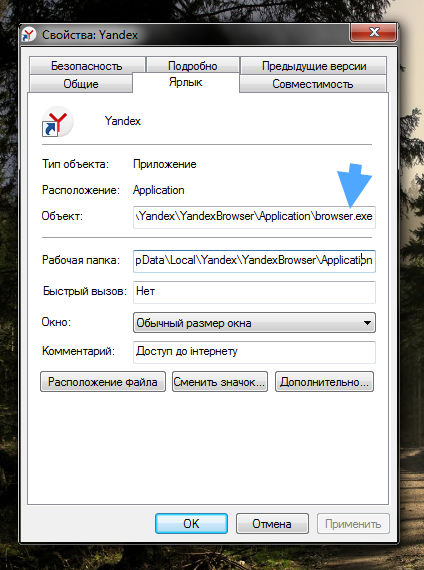
Но тук, също както можете да видите файлов браузър не е yandex.exe или нещо подобно, и browser.exe, така че ако има нещо друго - нещо, което да замени browser.exe и след това проверете браузъра работната папка и да изтриете всички фалшив zapuskalschiki (можете да кликнете върху местоположението на файла в свойствата).
След това отидете на добавките:
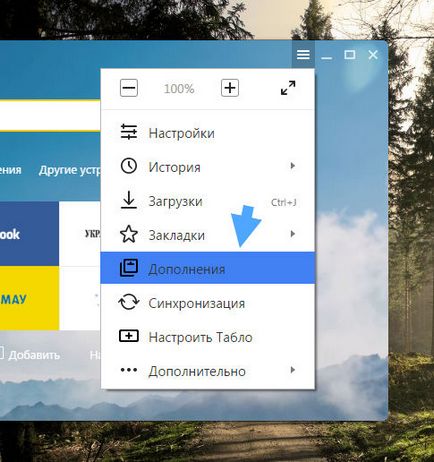
И анализира инсталираните разширения, браузърът по подразбиране е вече в Yandex някои добавки, можете да ги забраните, ако не е нужно:
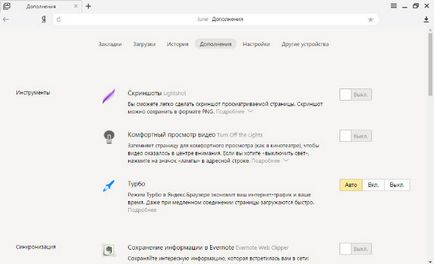
Ако някоя добавка, което трябва, а след това да го изтеглите в интернет е много проста, в една и съща Yandex името разширение набиране и името на вашия браузър, както е указано в резултатите, показани за пръв път ще бъде официалните източници, където можете спокойно да изтеглите разширението.
В Yandex Browser в главното меню, изберете Настройки и погледнете какво стои в търсачките:
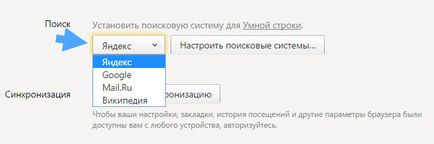
Ако има търсене вирус на двигателя, след това кликнете върху търсачки конфигуриране и отстраняване на левия търсенето, но за да се направи това, не трябва да се избира по подразбиране:
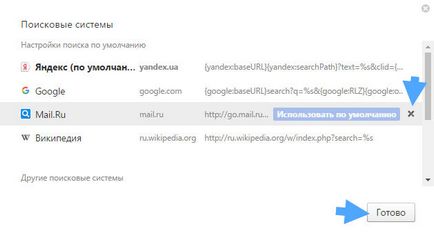
Проверете Internet Explorer (IE)
Може би Internet Explorer е единственият браузър, който промяна на настройката не е много трудно, но го направи няколко вируси. Това се дължи на факта, че той не е много популярен, задайте го на всички, но те не са достатъчни
Въпреки това, може да бъде също има своето забавление. Отиди на свойствата на прекия път, ако това е в менюто Start, след това сложете така или иначе:
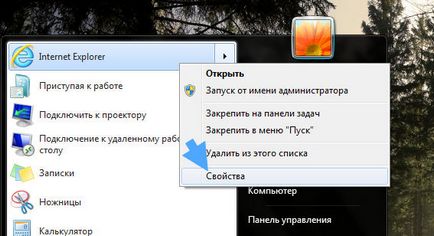
Сега се вгледате внимателно в този имот лист:
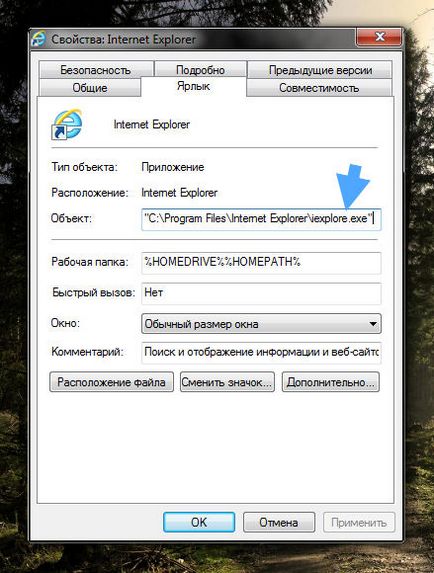
Също така е на път да бъде и да имат. За защото папката не може да бъде Program Files и Program Files (x86), това е така, ако имате система за 32-битова или да използвате 32-битова Internet Explorer. Работна директория също трябва да бъде в тази форма.
Не iexplore.bat, iexplore.cmd и така нататък, това показва, вирусът изменя в Windows.
Сега, отворете иконата на контролния панел, където намери Internet Options и в раздела Общи proveritte не е зададена за всеки сайт в интернет:
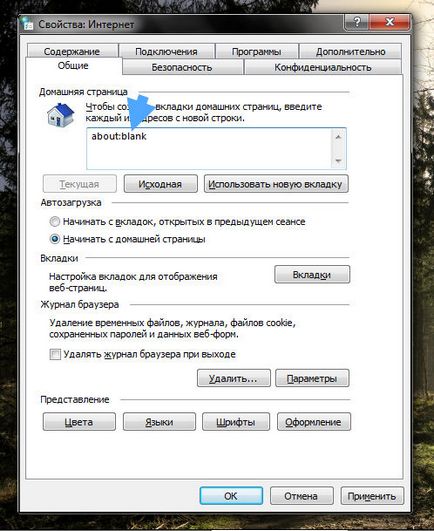
За да бъде празен прозорец, когато отворите Internet Explorer, задайте стойност:
Обикновено промените в началната страница, по-рядко, но въпреки това, създаден и ленти с инструменти (построена през панела). Това не може да се дължи на вирусни свързани индивиди, въпреки че те са разпределени е вирусна начин. Аз вече писах за едно такова, то е Попитайте Toolbar. която е не само в IE, но във всички останали браузъри, разработени
Разширяване на Internet Explorer все още е по-малко популярен от самия браузър, но все пак те също трябва да се провери. Те са посочени като добавките към тях се премахне или забрани, щракнете върху раздел програми, ще има един бутон Управление на добавки:
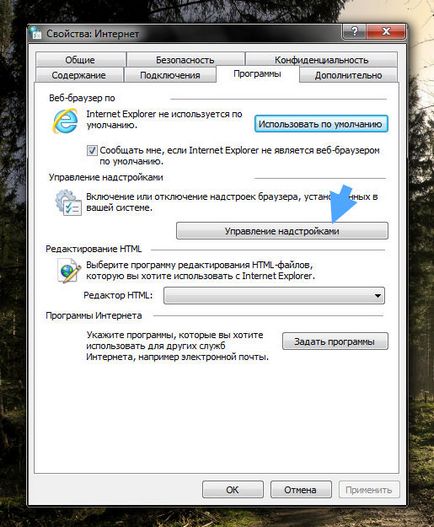
Ако има някакви съмнителни предмети, забраните и да ги изтриете:
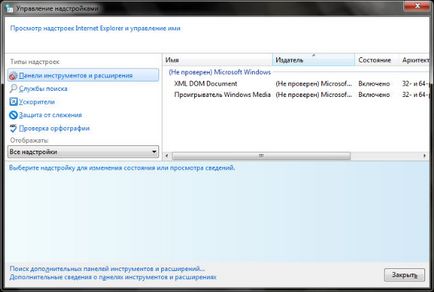
Премахване на злонамерени обекти с помощта на специални инструменти
Това е опция, която е възможно да бъде по-добре, отколкото ръчно да проверите браузъри. Но аз мисля, че можете да се запознаете с този процес ще бъде от полза.
Специални услуги проверите компютъра си за вирусни елементи, модификации, проверете зоната на зареждане (MBR) и промените в него, разширения на браузъра услуга. Като цяло, провери всичко, но трябва да се подчертае, че имам предвид използването на цял набор от инструменти в последователност. Само на опита си убеден - има две добри инструменти, един намерили нещо, което не е установено друго. В същото време те са наистина най-доброто до момента.
Списък на инструменти, които аз силно препоръчвам да проверите компютъра:
Ако сте запознати с тези на всички програми, аз съм сигурен, че ако вирусът и ще имате на компютъра си, то е сега, за да се отървете от тях няма да бъде трудно. Цялостно тестване за предполагаеми вируси ще помогне на колкото е възможно повече, за да почистите вашия компютър от зловреден софтуер.
Така че аз се надявам, че съм изпълнил мисията си и сте добре запознат с плана за действие, когато имате съмнение, че постоянно на вируса на компютъра или дори повече от един. Успех